Преузимање управљачких програма за Панасониц ККС МБ1500
Пре него што почнете да радите са Панасониц ККС МБ1500, потребно је да инсталирате потребан софтвер. Потребно је да сви процеси буду исправно вођени. Сама процедура инсталације је потпуно аутоматска, корисник мора само пронаћи и преузети најновије драјвере. Хајде да погледамо четири начина за то.
Садржај
Преузмите управљачке програме за принтер Панасониц ККС МБ1500
Сваки метод описан у овом чланку има другачији алгоритам дјеловања, који кориснику омогућава одабир најповољније опције и пратити упутства за преузимање управљачких програма за Панасониц ККС МБ1500 штампач.
1. метод: Панасоницова службена веб страница
Панасониц има своју страницу за подршку, где се најновије датотеке за производе редовно учитавају. Први корак је да погледате овај веб извор како бисте пронашли најновију верзију управљачког програма.
Идите на званичну Панасониц веб локацију
- Отворите онлине ресурс за Панасониц.
- Идите на страницу подршке.
- Изаберите одељак "Возачи и софтвер" .
- Скролујте мало доле да бисте пронашли линију "Мултифункцијски уређаји" у категорији "Телекомуникациони производи" .
- Прочитајте уговор о лиценци, сложите се с њим и кликните на "Настави" .
- Нажалост, сајт не имплементира функцију хардверске претраге, тако да ћете је морати пронаћи ручно на овој листи. Након што га пронађете, кликните на линију са штампачем Панасониц ККС МБ1500 да бисте започели преузимање датотеке.
- Отворите преузету инсталацију, изаберите слободан простор на рачунару за распакивање и кликните на "Унзип ".
- Идите у фасциклу и покрените инсталациону датотеку. Изаберите врсту "Једноставна инсталација" .
- Прочитајте уговор о лиценци и кликните на "Да" да започнете процес инсталације.
- Изаберите жељени тип везе уређаја и кликните на "Следећи" .
- Упознајте се са отвореним упутством, означите тачку "ОК" и пређите на следећи прозор.
- Појавит ће се Виндовс сигурносно обавештење. Овде би требало да изаберете "Инсталл" .
- Повежите штампач са рачунаром, укључите га и довршите последњи корак инсталације.
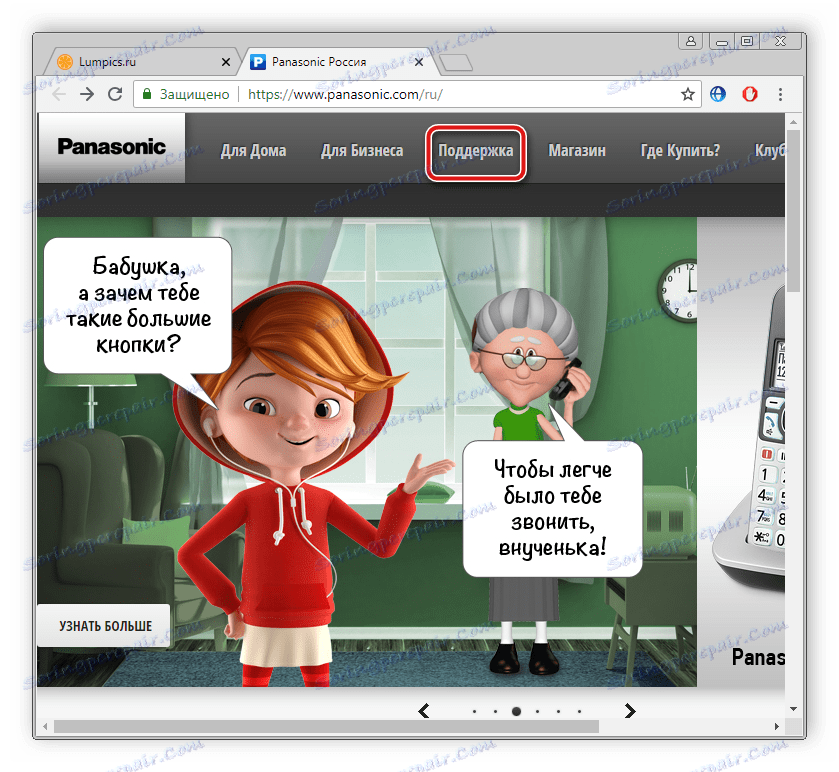
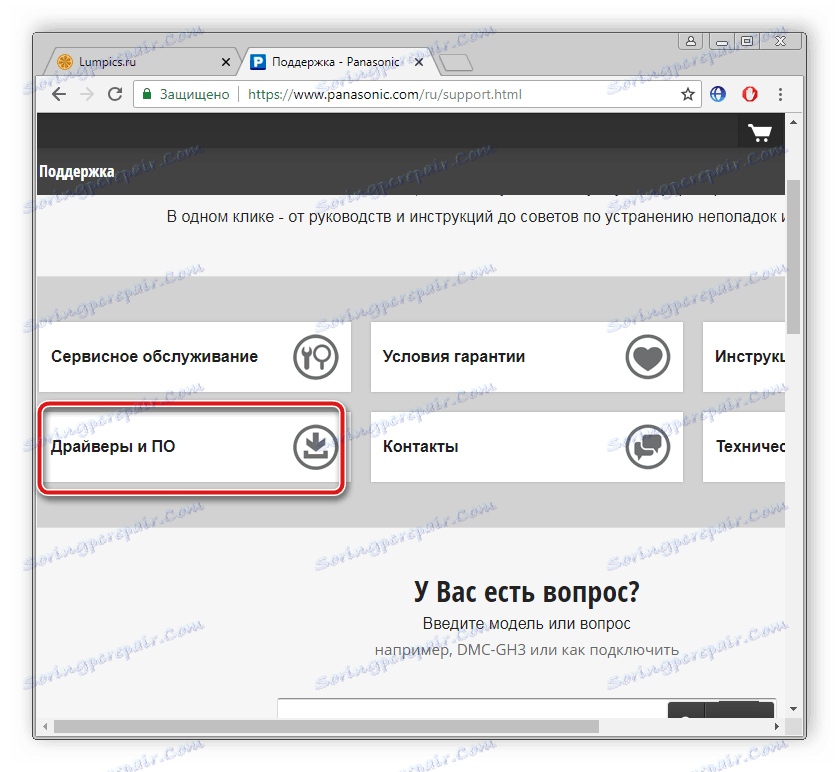
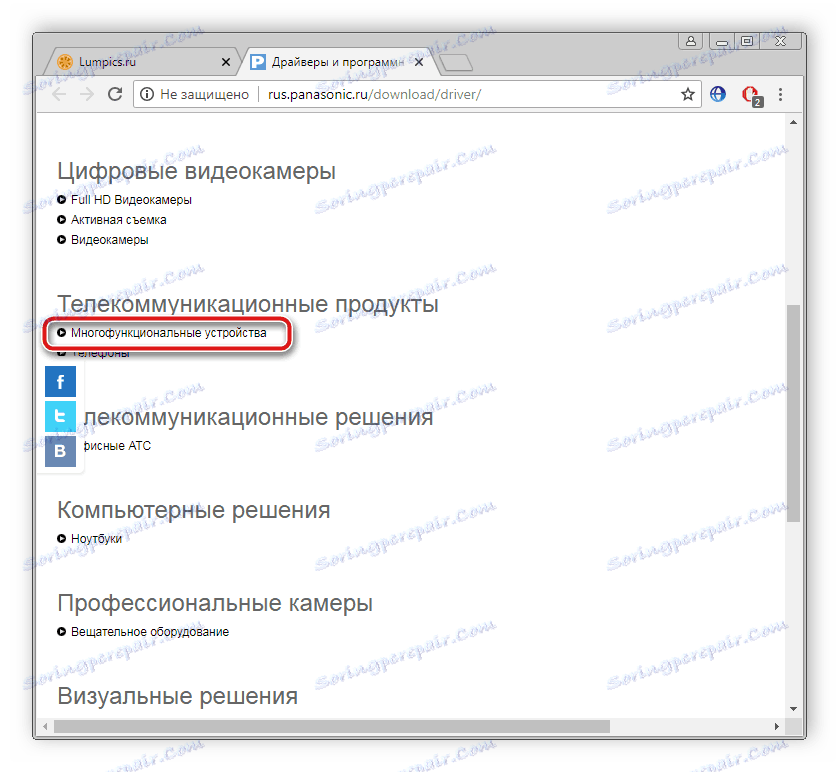
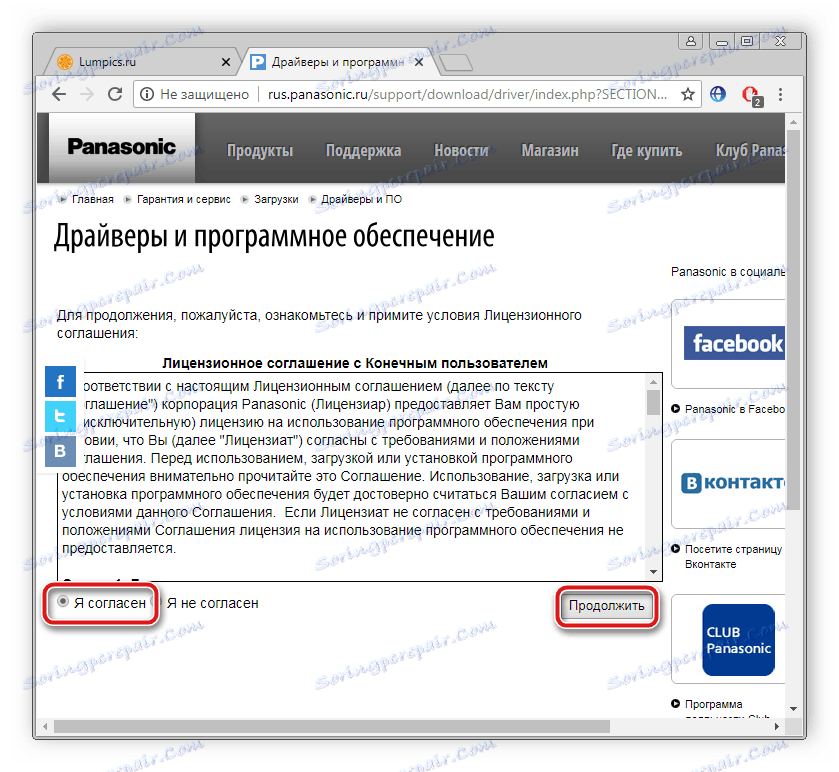
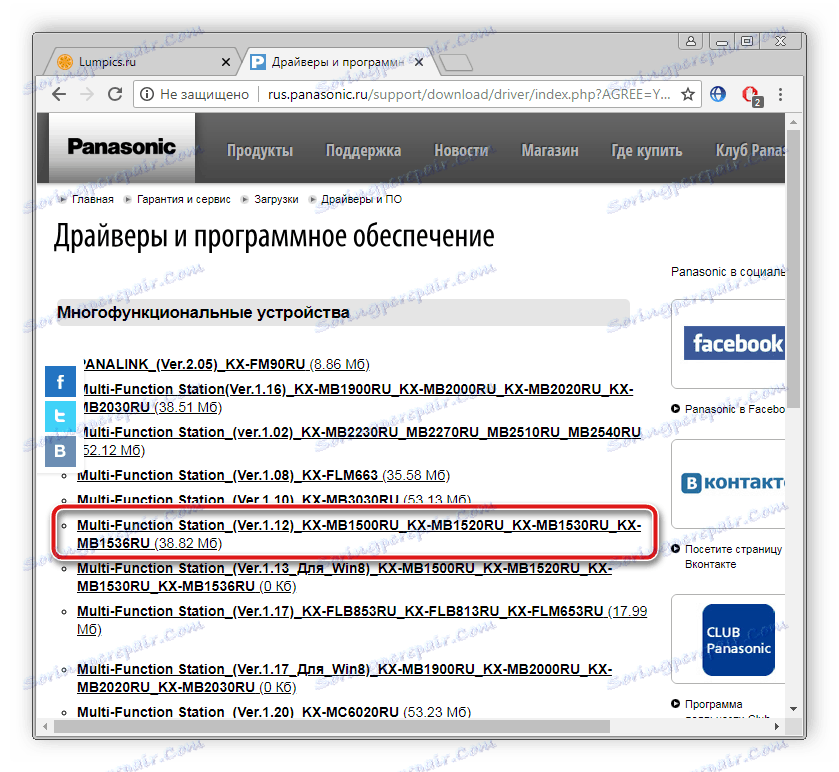

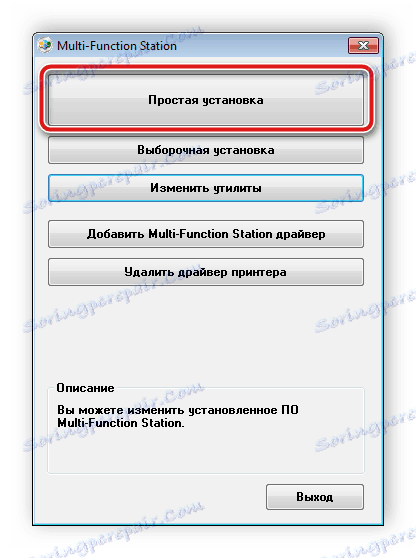
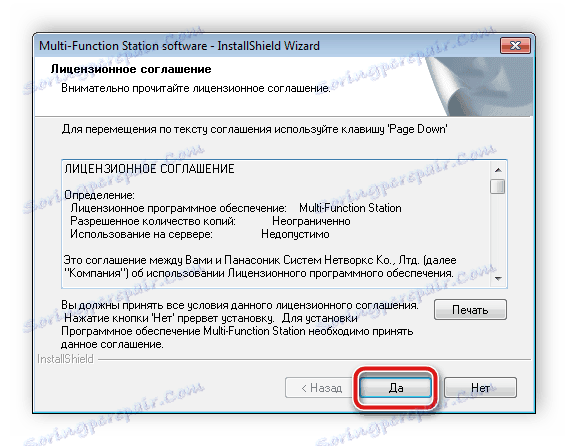
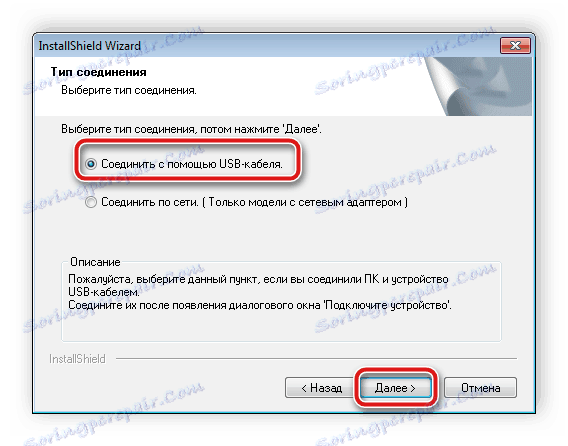
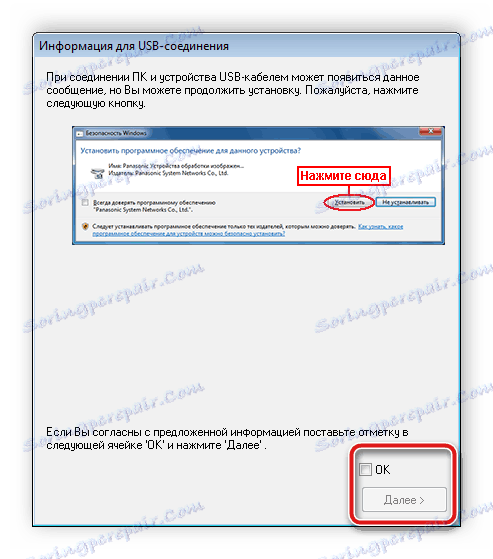


Онда остаје само да пратите упутства која се појављују како би довршили процес инсталације. Сада можете да радите са штампачем.
Метод 2: Софтвер за инсталацију драјвера
Слободан приступ мрежи је велики број софтвера. Међу таквим обиљем софтвера постоји неколико представника који траже и инсталирају неопходне драјвере. Препоручујемо да изаберете један од ових програма у нашем чланку на линку испод, а затим прикључите опрему и скенирајте кроз изабрани програм.
Више детаља: Најбољи софтвер за инсталирање драјвера
У нашем другом материјалу ћете пронаћи детаљне кораке по корак за инсталирање и тражење потребних датотека кроз Дриверпацк решење .
Више детаља: Како ажурирати управљачке програме на рачунару користећи ДриверПацк Солутион
Метод 3: Претрага по ИД уређаја
Свака опрема има свој ИД, који је на располагању да пронађе потребан управљачки програм. То је лако научити, довољно је само извршити одређене акције. На доленавој линији наћи ћете све потребне информације које ће вам помоћи да извршите овај процес.
Више детаља: Тражите возаче по ИД-у
Метод 4: Уграђена функција Виндовса
ОС Виндовс има могућност ручног додавања нових уређаја. Захваљујући њој, потребне су датотеке за рад. Морате урадити следеће:
- Отворите мени Старт и идите на уређаје и штампаче .
- Кликните на дугме "Додај штампач" .
- Затим морате навести врсту уређаја који ћете инсталирати. У случају Панасониц ККС МБ1500 изаберите "Адд а лоцал принтер".
- Означите поље поред порта који користите и идите на следећи прозор.
- Сачекајте ажурирање листе уређаја или извршите процедуру скенирања од самог почетка кликом на "Виндовс Упдате" .
- На листи која се отвори, изаберите произвођача и бренд штампача, након чега можете прећи на следећи корак.
- Остаје само да наведете назив опреме, потврдите акцију и сачекајте док се инсталација не заврши.
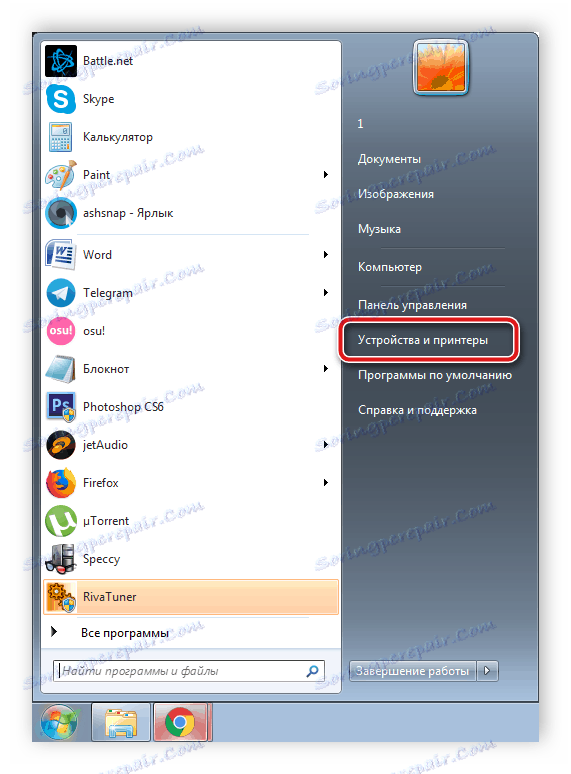
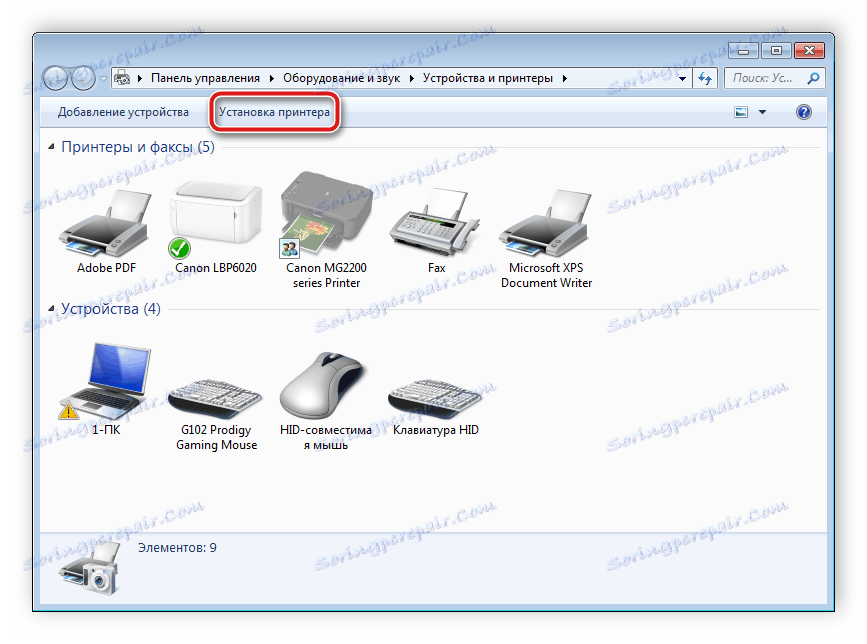
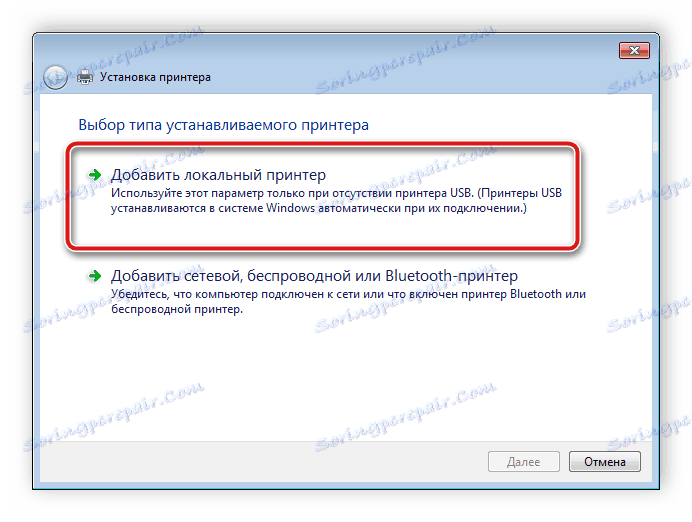
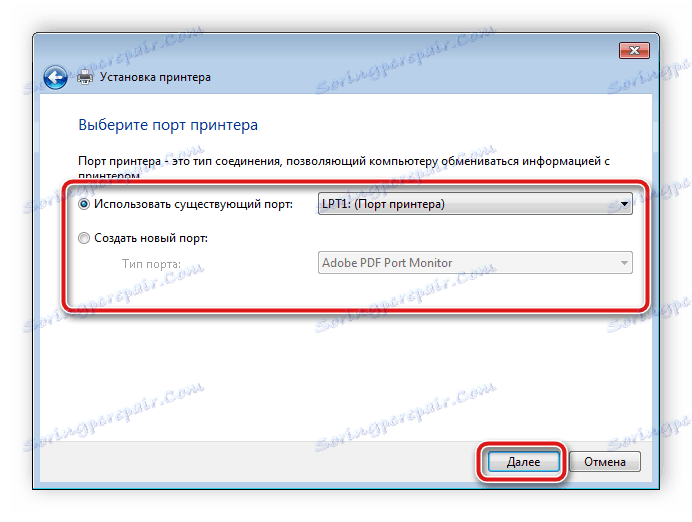
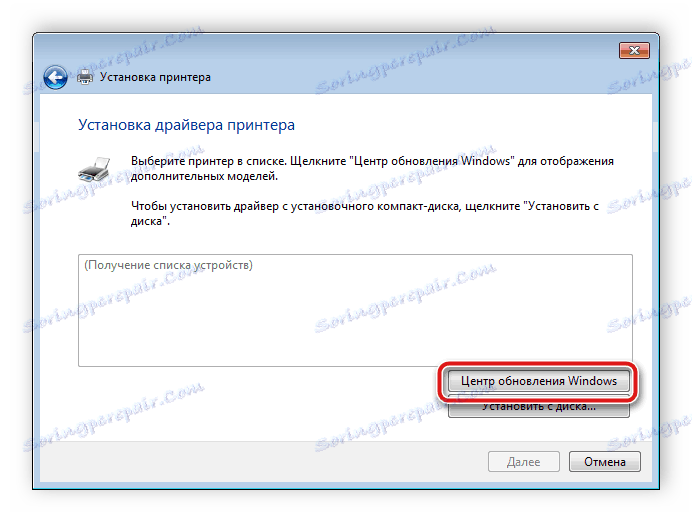

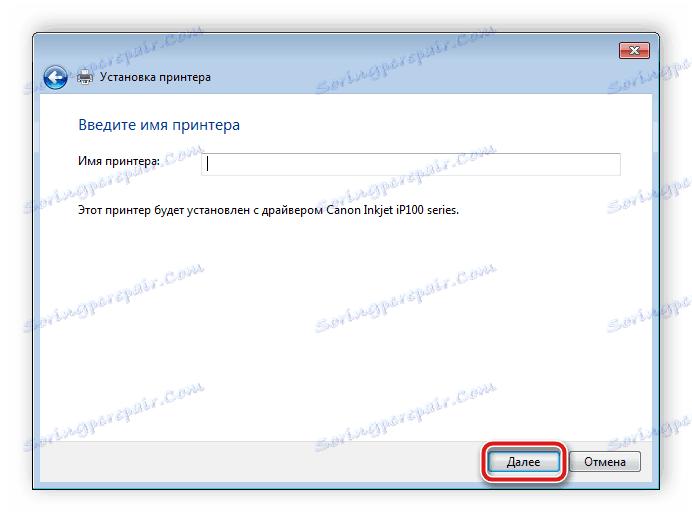
Након ових корака, можете почети да радите са штампачем, правилно ће извршити све своје функције.
Као што видите, сваки метод је прилично једноставан и не захтева додатне знање или вештине од корисника. Довољно је следити упутства и све ће се радити. Надамо се да вам је наш чланак помогао и ваш Панасониц ККС МБ1500 штампач ради исправно.